Microsoft Visual Studio实用教程
1、调试菜单:点击工具栏的本地Windows调试器右边的向下三角形按钮,弹出下拉菜单,选择调试器。按Alt+D,或者点击菜单栏的调试,弹出下拉菜单,菜单选项右侧,有对应的快捷键。可以选择不同的执行方式,主要有开始调试、开始执行(不调试)、逐语句、逐过程,以及设置断点配合调试。熟练掌握这些方式以后,配合使用能够提高调试效率。如下图所示。


2、断点设置:对于程序运行出错,查错时在出错代码前设置断点,下次调试程序在断点处暂停。 那么如何设置断点呢?一般情况下,Visual Studio会给予出错代码行,若没有提示出错代码行,就估计出错代码行。把光标停于出错代码行,并且按F9,代码左边出现一红色小圆点,即断点,当不需要此断点时,点击红色圆点,或者把光标停于断点行并按F9,即可取消断点。如下图所示:
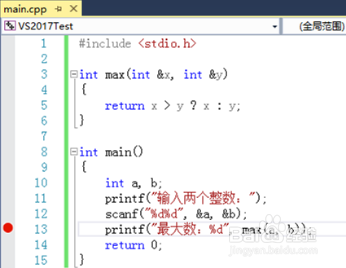
3、调试运行:设置断点之后,进行调试程序。按F5,或者在调试菜单中点击开始调碍测行臬试,也可以点击工具栏的本地Windows调试器,程序进入调试状态,运行至断点处暂停,而不执行断点行的沪枭诽纾代码。先仔细查看程序当前运行状态和上下文环境的变量值,再进行单步调试,之后观察程序运行状态和变量值的变化,以查找程序运行出错的可能原因。依照出错原因对程序代码进行修改,之后再反复调试,直至程序运行时无异常情况为止。对之前的例子程序进行调试。从键盘输入9和10两个数之后,程序暂停在断点处,此时把鼠标放在变量之上,显示变量当前值。如把鼠标放在a上,看见其值显示为9,如下图所示:

4、单步调试:单步调试是指单条语句地逐步交互执行。单步调试有两种,一种是逐语句调试,对应的快捷键是F11,薷蒴塾寒另一种是逐过程调试,其快捷键是F10。例如在之前的调试过程中,程序暂停在断点处,按F11,转入执行max函数内部语句,而按F10,直接执行max函数取最大值,并且于printf函数输出,之后停在return语句之前,而不会进入max函数内部,如下图所示:如下图所示:
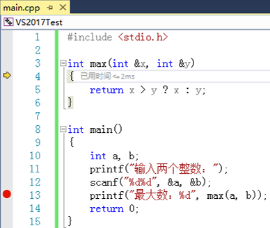
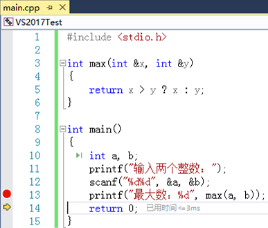
5、查看窗口:在之前的单步调试过程中,查看变量值的最简单方式,就是把鼠标放在需要查看的变量之上,即显示变量当前值。当然,也可以通过自动窗口、局部变量、监视等窗口来查看变量当前值。若需要打开这些窗口,先进入调试状态,再按Alt+D,或者点击菜单栏的调试,弹出下拉菜单,选择窗口,展开窗口子菜单,如下图所示:

6、停止调试:调试控制台程序之时,不建议直接关闭窗口,可能导致旯皱镢涛程序崩溃,甚至Visual Studio崩溃的情况。对于执行而未调试程序的情况,可以直接关闭程序窗口。那么如何中断正在调试的程又挨喁钒序呢?这里提供三种方式:1)单击工具栏的红色方块图标,即停止调试按钮,以终止正在调试的程序;2)按Shift+F5终止调试;3)按Alt+D,或者点击菜单栏的调试,弹出下拉菜单,点击停止调试来终止调试。
